hvis du nylig har installert en ny skriver, og du vil skrive ut en testside for å teste skriveren din På Windows 10, så bortsett fra å bruke den innebygde funksjonaliteten til testutskrift I Windows OS, kan du også bruke noen tredjeparts programvare og webverktøy. La oss ta en titt på de beste alternativene for å skrive ut en testside for å teste om skriveren er i orden eller ikke.
slik skriver du ut en testside for å teste skriveren
hvis du vil skrive ut en testside for å teste skriveren, kan du bruke disse verktøyene-
- Test.Side.OK
- Skriv ut En Testside
- Skrivertestside.
1] Skriv ut.Test.Side.OK
Skriv ut.Test.Side.OK Er En Windows-programvare, som er kompatibel Med Windows XP og alle nyere versjoner, inkludert Windows 10. Uansett hvilken skriver du har, kan du skrive ut en eksempelside for å bekrefte skriveren ved hjelp av denne programvaren. Det beste er at du kan laste ned installasjonsprogrammet samt en bærbar fil. Hvis du laster ned den bærbare versjonen Av Print.Test.Side.Ok, Du må åpne Utskriften.Test.Side.OK_p.exe fil etter utpakking AV ZIP-filen. Etter det kan du se et vindu som dette –
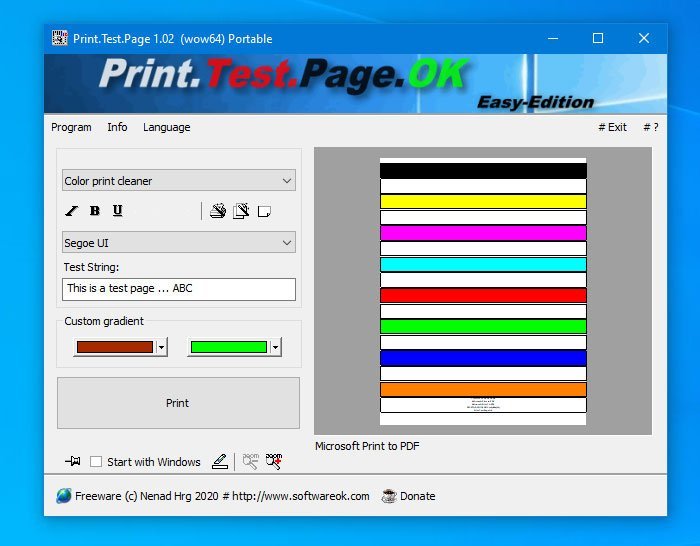
Først må du velge en prøveside. Du kan klikke på den aller første rullegardinmenyen og velge en side som per dine krav. Du kan velge noe blant en svart & hvit, farget, samt gradientordninger. En viktig ting er at du kan legge til litt tekst i ønsket skrift. Til slutt klikker Du På Skriv ut-knappen for å gå gjennom den normale prosessen for å skrive ut en side for testing.
hvis du vil, kan du laste Ned Print.Test.Side.OK fra den offisielle nedlastingssiden.
2] Skriv ut En Testside
Skriv ut En Testside er et webverktøy, som gjør nesten det samme som Utskrift.Test.Side.OK. Imidlertid er antall alternativer lavere enn den første. Med andre ord kan du ikke ha forskjellige kombinasjoner av farger og skrifter. På det meste kan du se to alternativer-Svart-Hvitt Testside og Fargetestside. Det er enda et alternativ kalt CYMK Testside. For å gjøre bruk av dette web-verktøyet, må du koble skriveren og besøke den offisielle nettsiden først. Etter det, klikk på ett alternativ mellom de to, som nevnt tidligere.
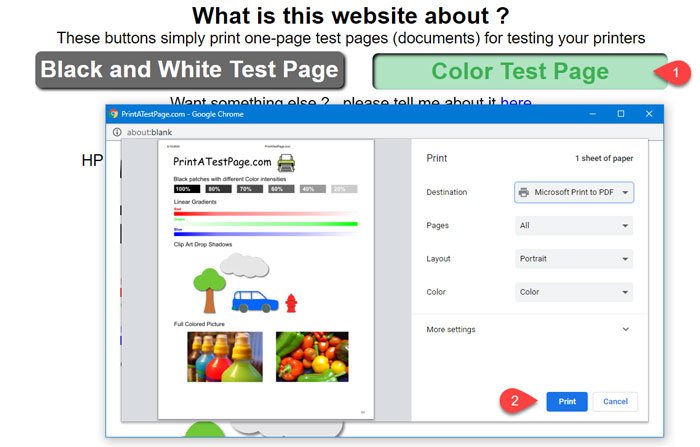
vennligst ignorere skriverdestinasjonen i bildet ovenfor.
Avhengig av nettleseren, kan du finne de typiske skjerminstruksjonene du må følge for å fullføre utskriften.
3] Printer Test Page
Det er et annet nettsted, som lar deg skrive ut en testside slik at du kan teste skriveren. Skrivertestside nettstedets alternativer er ganske lik Den Skrive Ut En Testside nettsted. Når det er sagt, kan du finne to alternativer-Skriv Ut Fargetestside Og Skriv Ut Svart & Hvit Testside. For å bruke dette nettstedet, koble skriveren og gå til Nettsiden Til Skriverens Testside. Deretter klikker du på et av de to alternativene.
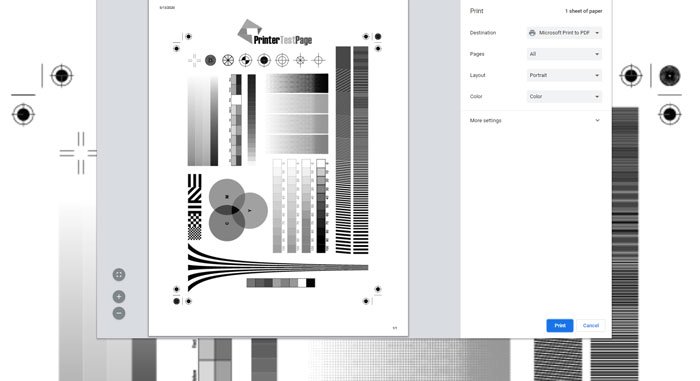
Nå skal det vise meldingen der du må angi Destinasjon, Sider, Layout, etc. Til slutt klikker Du På Skriv ut-knappen.
disse alternativene vises i google Chrome-nettleseren for informasjon.
hvis du bruker en annen nettleser, kan den vise et annet sett med alternativer. Alt du trenger å gjøre er å gå gjennom skjerminstruksjonene og skrive ut siden.
Det er alt!